Содержание
После перехода на операционную систему Windows 10 пользователи получили обновленный магазин приложений. Большинство приложений скачанных с магазина приложений постоянно обновляются, что не нравиться многим пользователям. В последних сборках операционной системы Windows 10 магазин приложений получил название Microsoft Store. Есть много желающих отключить Microsoft Store чтобы избавится от автоматического обновления и для того чтобы хотя бы немного сделать систему более похожей до той к которой все привыкли.
Данная статья покажет как отключить Microsoft Store в Windows 10 разными способами. Если же Вы не используете Магазин Windows 10 и отдаете предпочтение обычным приложениям для рабочего стола, тогда Вы также смело можете отключать Microsoft Store. А также рекомендуем ознакомится с инструкцией как удалить стандартные приложения Windows 10 чтобы иметь возможность полностью удалить Магазин в Windows 10.
Как отключить Магазин в Windows 10
Способов отключения Microsoft Store в Windows 10 есть несколько. Первый же способ с использованием редактора групповой локальной политики подходит только для обладателей Профессиональной и Корпоративной редакций операционной системы Windows 10. Поскольку по умолчанию редактор групповой политики отсутствует в Домашней редакции операционной системы, то таким пользователям подойдет способ с использованием редактора реестра.
Редактор локальной групповой политики
- Запускаем редактор локальной групповой политики выполнив команду gpedit.msc в окне Win+R.
- Переходим по пути Конфигурация пользователя > Административные шаблоны > Компоненты Windows > Магазин.
- В текущем расположении находим параметр Отключить приложение Store значение которого изменяем на Включено.
Последним шагом будет перезагрузка компьютера. После перезагрузки пользователь при попытке открыть Microsoft Store получит сообщение что Магазин Windows не доступен на этом компьютере. Для получения дополнительных сведений обратитесь к своему системному администратору.
Текущий параметр запрещает или разрешает доступ к приложению Store. Если Вы включаете этот параметр политики, доступ к приложению Microsoft Store будет запрещен. Доступ к Магазину необходим для установки обновлений приложения. Если Вы отключаете или не настраиваете этот параметр политики, доступ к приложению Microsoft Store будет разрешен.
Редактор реестра
Перед внесением изменений в реестр с помощью редактора рекомендуем создать резервную копию данные реестра.
- Открываем редактор реестра выполнив команду regedit в окне Win+R.
- Переходим в следующее расположение реестра: HKEY_CURRENT_USER/Software/Policies/Microsoft.
- Здесь создаем раздел WindowsStore в котором уже создаем параметр DWORD с названием RemoveWindowsStore и меняем значение параметра на 1.
После создания текущего параметра необходимо выполнить перезагрузку системы. Многие источники утверждают что для 64-разрядных операционных систем необходимо создавать параметр QWORD (64-бита), а для 32-разрядных соответственно параметр DWORD (32-бита). Поэтому при необходимости можно создать сразу два параметра чтобы точно угадать.
Как удалить Магазин в Windows 10 полностью
Ещё один более глобальный способ отключить Магазин в Windows 10, просто удалив его. При желании всегда будет возможность вернуть всё назад.
- Запустите Windows PowerShell от имени администратора используя например поиск Windows 10.
- Вторым шагом будет выполнение одной команды: Get-AppxPackage *Store | Remove-AppxPackage.
Текущая команда удалит полностью Магазин в Windows 10. Поэтому перед выбором текущего способа стоит несколько раз подумать.
Выводы
В этой инструкции мы рассмотрели как отключить Магазин в Windows 10. Способов отключения магазина есть не так уж и много. Более глобальным способом решения проблемы есть удаление Microsoft Store в Windows 10. А также смотрите что необходимо делать если не работает Магазин в Windows 10.
Как вы догадываетесь, магазин слишком сильно грузит процессор. Поэтому, многие пользователи желают отключить Майкрософт сторе в Виндовс 10. Однако не все знают, как это сделать правильно.
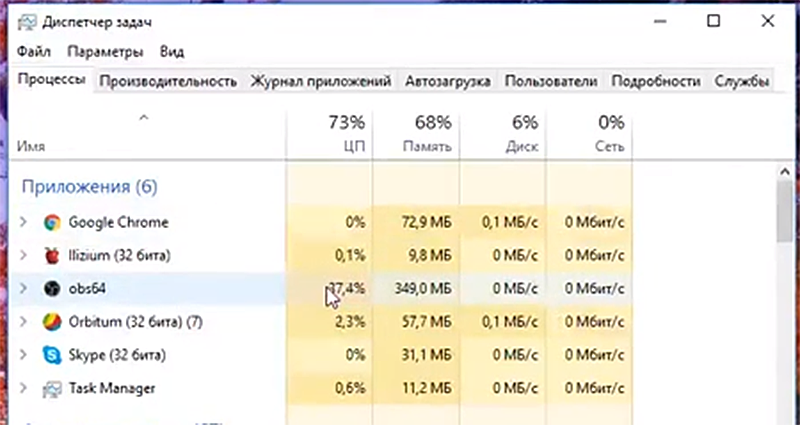
Многим пользователям, после перехода на ОС Windows 10 не нравится постоянное обновление установленных приложений из Microsoft Store.
Своё название магазин приложений получил в последних версиях операционной системы.
Поэтому, чтобы вернуться к максимально привычному режиму Видновса, без автоматического обновления программ, они хотят его отключить, или полностью удалить.
Как отключить Майкрософт сторе в Виндовс 10
Существует несколько вариантов отключения или удаления магазина приложений:
- Отключение через файл локальной групповой политики.
- Внесение изменений в реестр.
- Полное удаление приложения из ОС.
Редактор групповой политики присутствует только в Домашней редакции ОС. Поэтому удаление магазина можно произвести через редакцию реестра.
Для Корпоративной и Профессиональной редакции возможность отключения Microsoft Store существует только через правку файла локальной групповой политики.
Способ отключения через настройку файла групповой политики
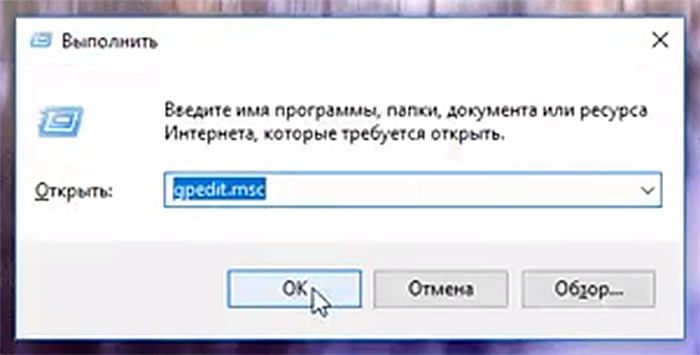
- В окне Win+R запускаем файл редактора командой gpedit.msc.
- Путь к Магазину выглядит следующим образом: Компоненты Windows – Административные шаблоны – Конфигурация пользователя.
- Пункт «Отключить приложение Store» позволяет в текущем приложении произвести отключение, выбором параметра «Выключено». Приложение позволяет обновлять программы в автоматическом режиме, поэтому параметр «Выключено» полностью запрещает доступ к приложению. Но если не задать нужный параметр в файле политики, приложение продолжить функционирование в обычном режиме.
- Перезагрузка ПК. Результатом перезагрузки станет ошибка, уведомляющего пользователя о недоступности приложения на этом устройстве и просьбе обратится к системному администратору за дополнительными сведениями.
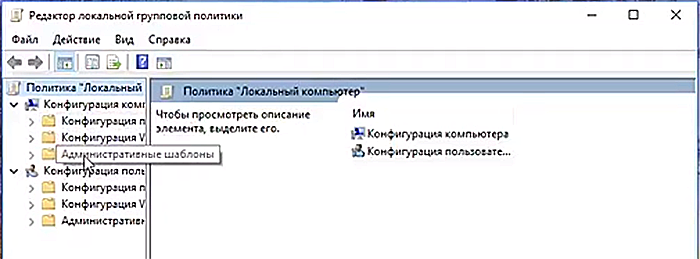
Редактор реестра
Создайте резервную копию данных реестра перед внесением в него правок.
- Запускается реестр в окне Win+R командой regedit.
- HKEY_CURRENT_USER/Software/Policies/Microsoft позволяет пройти в нужное расположение реестра.
- WindowsStore – новый раздел, созданный в разделе Microsoft. Внутри раздела для 64-разрядных ОС создаётся параметр QWORD (64-бита), а для 32-разрядных – DWORD (32-бита). Для подстраховки можно создать оба параметра. Создаём и настраиваем параметр RemoveWindowsStore, значение которого меняем на 1.
- Производим перезагрузку.
Полное удаление Магазина приложений
Даже при полном удалении приложения, всегда есть возможность его восстановить.
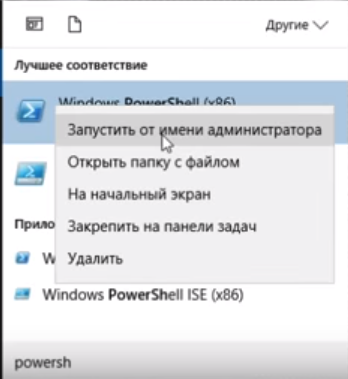
- От имени администратора запустите через поиск Windows PowerShell.
- Перед запуском команды «Get-AppxPackage *Store | Remove-AppxPackage», ещё раз взвесьте необходимость полного удаления программы с устройства.
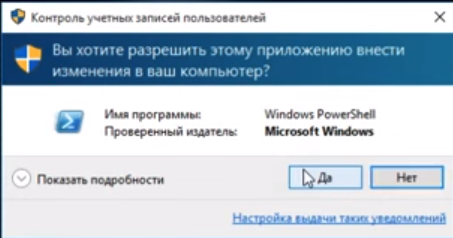
После рассмотрения доступных способов отключения или удаления приложения Майкрософт стора с Windows 10, выберите наиболее подходящий для вашей ситуации.
Как отключить Майкрософт сторе в Виндовс 10, видео
Посмотрите все действия, о которых я выше рассказал, в пошаговом видео.
Статьи по теме:
- Как включить все ядра на Виндовс 7, советы;
- Как убрать пароль при входе в Виндовс 10, инструкция;
- Где найти скриншоты на компьютере виндовс 7;
- Не работает скайп на виндовс 10;
- Как узнать какая видеокарта стоит на компьютере на Виндовс 7.
Windows Store — это, безусловно, хорошая вещь, но это функция для потребителей. Microsoft предлагает несколько способов отключить магазин (Store) в Windows 10. Таким образом, конечные пользователи не смогут запускать приложение Store и устанавливать программы из неизвестных и непроверенных источников. К сожалению, это не стандартная конфигурация компьютера.
Если вы не используете Windows Store и никогда не используете приложения для магазина, вы можете, отключить доступ к нему или отключить его с помощью редактора групповой политики.
Самый простой способ отключить утилиту — с помощью групповой политики. В пункте меню «Выполнить» наберите и запустите gpedit.msc Необходимый раздел можно найти в «Изменение групповой политики» > «Административные шаблоны» > «Компоненты Windows» > «Магазин».
Здесь, в правой панели, вы увидите настройку «Отключить приложение Store». Дважды щелкните по нему, чтобы открыть окно «Настройки», выберите «Включено» и нажмите «Применить». Возможно вам также потребуется отключить Фильтр SmartScreen.
Этот параметр запрещает или разрешает доступ к этому приложению. Если этот параметр включен, доступ к нему запрещен. Для установки обновлений требуется доступ в магазин. Если вы отключите или не настроите этот параметр, доступ к Store будет разрешен.
Если вы не видите папку политики магазина, то вам необходимо загрузить административные шаблоны (.admx) для обновления операционной системы. Шаблоны ADMX упаковываются в файл MSI, который копирует новые определения политик в C: Program Files (x86) Microsoft Group Policy Windows-Update PolicyDefinitions при его выполнении.
Отключение в редакторе реестра
Если ваша версия Windows не имеет редактора групповой политики, запустите в меню «Пуск» > «Выполнить» команду regedit и нажмите Enter, чтобы открыть редактор реестра. Перейдите к следующему разделу:
HKEY_LOCAL_MACHINE SOFTWARE Policies Microsoft WindowsStore
Создайте новое значение DWORD в ключе WindowsStore. Если ваша ОС 32-битная, то создайте Dword (32 бита), в случае 64-битной ОС создавайте Dword (64 бита). Назовите его RemoveWindowsStore и дайте ему значение 1. Если ключ WindowsStore не существует, сначала создайте его. Перезагрузите компьютер.
Вы отключите магазин и если кто-нибудь попытается открыть его, он получит следующее сообщение:
Windows Store недоступен на этом ПК. Для получения дополнительной информации обратитесь к системному администратору
Используемые источники:
- https://windd.ru/kak-otklyuchit-microsoft-store-v-windows-10/
- https://ingenerhvostov.ru/kompyuter-i-internet/kak-otkljuchit-majkrosoft-store-v-vindovs-10.html
- https://windowsabc.ru/windows-10/kak-otklyuchit-magazin-v-windows-10/
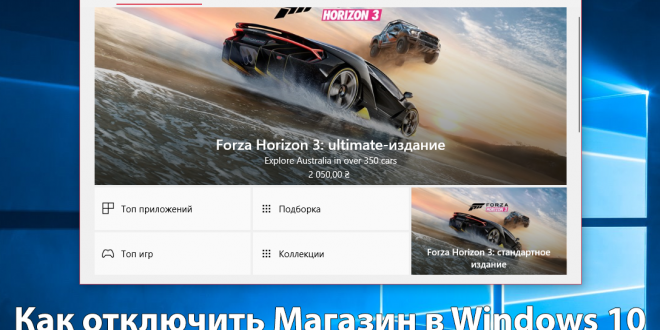
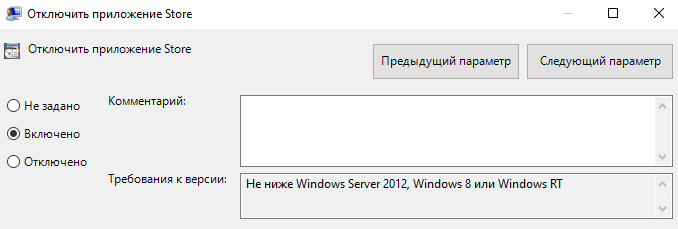
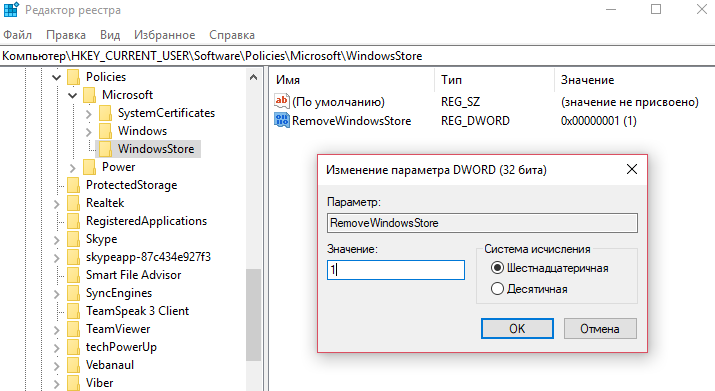
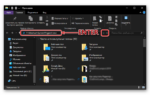 Как открыть редактор локальной групповой политики в Windows 10.
Как открыть редактор локальной групповой политики в Windows 10.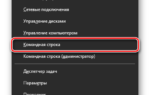 Как открыть редактор локальной групповой политики в Windows 10?
Как открыть редактор локальной групповой политики в Windows 10?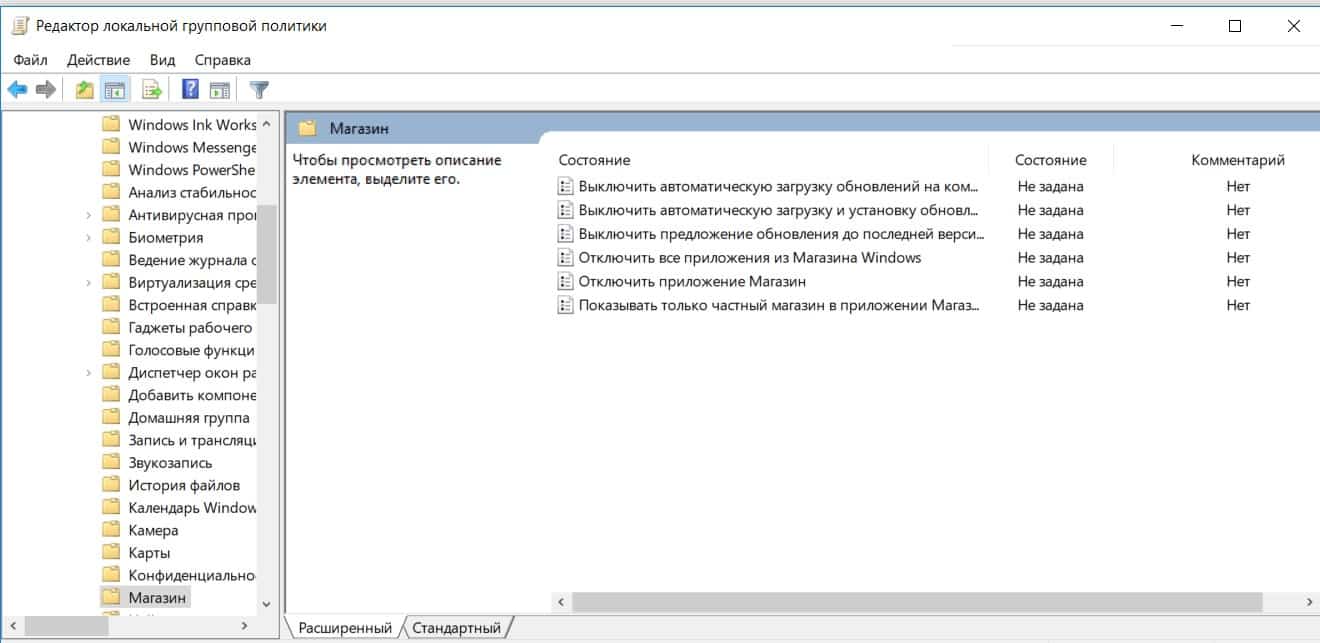
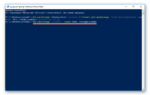 How To Reinstall Store And Other Preinstalled Apps In Windows 10
How To Reinstall Store And Other Preinstalled Apps In Windows 10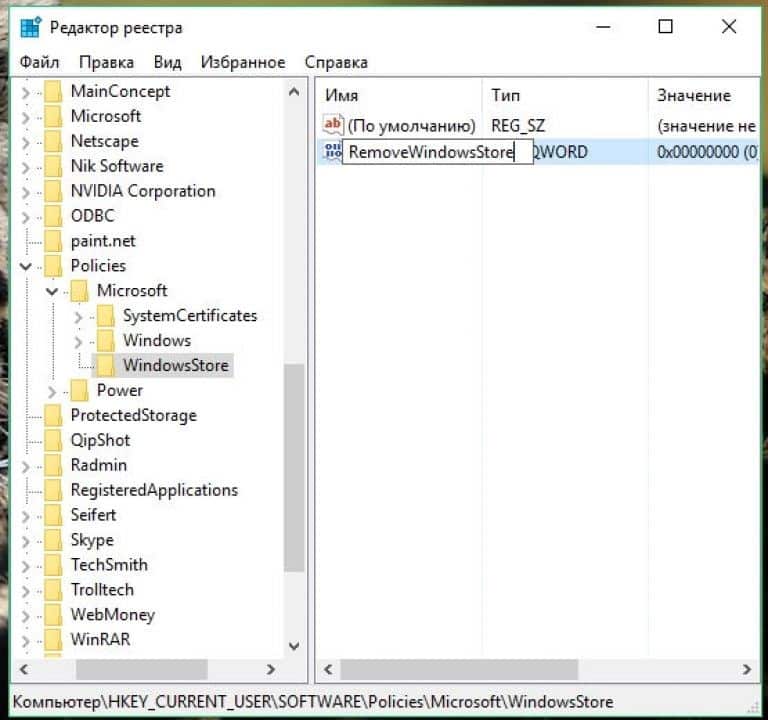
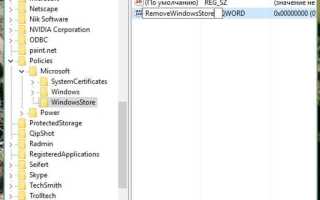

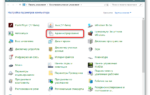 Запуск «Редактора локальной групповой политики» в Windows 10
Запуск «Редактора локальной групповой политики» в Windows 10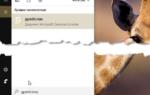 Как открыть редактор локальной групповой политики в Windows 10
Как открыть редактор локальной групповой политики в Windows 10 Использование Microsoft Store и как удалить установленные приложения в ОС Windows
Использование Microsoft Store и как удалить установленные приложения в ОС Windows Что делать если установка заблокирована групповой политикой Windows 10
Что делать если установка заблокирована групповой политикой Windows 10